
プロのヒント:人々がPPEなしであなたのラップトップに触れることを拒否した場合、それはおそらくそれをきれいにする必要がある兆候です。 誰か他の人のgrodyラップトップに触れる必要があり、使い捨て可能な保護手袋を無駄にしたいと思わないときあなたの指とキーボード間のしがみつく覆いのシートを置くことを試みるかもしれない。
Lori Grunin/CNET
新年はもうすぐそこにあり、2022年にもっと運動するか組織化するための決議を計画しているので、古いラップトップは若くなっていません。 あなたはすぐに光沢のある、新しいラップトップのためにいくつかの時間を散財することを計画している場合を除き(または贈り物として1を期待)、それはあなたの古いラップトップは、いくつかのTLCを必要とする可能性があります。 既存のシステムの寿命を延ばすためにできることはたくさんあります。

ラップトップの寿命の地平線は人間の寿命に似ています: それは部分的に責任ある行動、部分的に遺伝学、部分的には愚かな運に帰着します。 あなたがすることは何でも若く死ぬか、またはますます要求の厳しい仕事に遅れずについていくことを失敗からそれを救うことがで そして、あなたがそれをがらくたのように扱うならば、それは予想よりもはるかに長く続かないという保証はありません-10年後にあなた自身がそれをのろい見つけるかもしれません。 “私は交換を購入する正当化することができますので、すでにあなたが遅いPOSを失敗!”それは私が私の七歳のiPadで毎日持っている引数です。
例えば、私の友人の7歳以上のLenovo Yoga2 13はまだ機能していて、実際にはうまく機能していることを私に困惑させます。 それは汚いです、それは飛ぶ猫によって不安定な止まり木をノックされています、それは熱い日光の下で焼く座っています、屋内で90%の湿度で夏に耐え、そ.. 私は今まで考えていない。 彼女はまだ128GBドライブをいっぱいにしていません。 最近、彼女はWindows11(Windows8.1から)にアップグレードする必要があるかどうか尋ねました。 床から私のあごを拾った後、私は彼女がおそらくできなかったことを指摘した; 要件を満たしていても、現在よりも遅くなる可能性があります。

私はそれが完全に飛び出し、私はそれの下にバッテリーが腫れていた実現するまで、トラックパッドはちょうど悪くなっていた考えて、それを使用し続 ああ、初期の極薄モデルの喜び! (これは2013年9月に発表されたサムスンATIV Bookである。)
ロリGrunin/CNET
続きを読む:私は本当にWindows11からWindows10にアップグレードする必要がありますか? 知っておくべきこと
しかし、その間に、私は少なくとも二つのノートパソコンを経験しました。 彼らは自然のままの審美的な状態に近い状態でこの世界を出た。 それはすでにかなり殴ら見たものの、彼女は、接続障害のおかげで自宅から作業の年後に彼女の仕事のMicrosoft Surface Laptop4 13インチを返さなければなりませんで
ボトムライン:それはcrapshootです。
最善を願って、最悪の事態に備える
データのバックアップは、私の長い、長いリストにあります”私が言うように、私が言うようにではなく”アドバイス。 しかし、もはやあなたがラップトップ上に保持し、よりかけがえのないファイルや情報は、あなたがそれに蓄積されます。 そして、より大きなチャンスは、それが電子廃棄物に崩れるでしょう。 だから、あなたのラップトップに触れる前に、それはすべての問題に対処するために-クリーニングを含む-あなたはそれをバックアップする必要があります。
不文律はこれです:あなたのラップトップをバックアップしなければ、破局的な失敗を経験します。 しかし、あなたがしなければ、何も起こりません。 それが宇宙の仕組みだからです。

いや いいえ
Lori Grunin/CNET
Coddle it
毎晩寝る前に子守唄を歌ったり、恐る恐る治療したりするわけではありません。 ちょうど処理および貯蔵に関しては常識を使用しなさい。 たとえば、”Awww、かわいい”とは思わないでください。 それをInstagramの!”あなたの猫が注意か暖かさを追求するあなたのラップトップのキーボードでカールするとき。 “その猫は私のMacBookの蝶のキーボードを全滅させるだろう”と考えてみてください。”
他の簡単な練習は下記のものを含んでいます:
- 暑い日差しの中に座ってはいけません。
- 動物や子供たちを遠ざけてください。 あなたは分のために無人のままにしておく必要がある場合は、どこかに少しアクセスしにくい、または画面とキーボードが保護されているように、少なく
- 机、ソファ、椅子、オットマンなどの端からぶら下がったままにしないでください。 これは、率直に言って、任意のオブジェクトのための良いポリシーです。
- その周りを食べないでください(彼女は言う、キーボードからピスタチオの殻の部分をフリックし、隙間からフレークを掘り出す)。
- 汚れや油の移動を最小限に抑えるために、使用する前に手を洗うか消毒してください。 これらは長年にわたって造り上げることができます。
- 散発的にのみ使用する場合は、最もほこりのない場所に保管してください。
- 電源が入っているとき、またはスリープモードのときは、布で覆ったり、空気の流れのない他の環境に放置したりしないでください。 (これは、Microsoftのデフォルトでは、更新を強制するためにそれらを覚ますことであるが、それはその後スリープ状態に戻ることを確認しないように、Windows10のラ 現在のウイルス定義を持つことは明らかに火に私を設定しないよりも重要であるため、二度私はラップトップが私と一緒にベッドの中で過熱に近>
- >>>>>>>>>> お使いのシステムのヴィンテージやモデルによっては、プラグインを残しても問題は発生しないかもしれませんが、オフ電源を定期的に使用すると、初期のバッテリや電気システムの問題をスポットチェックすることができます。 また、ユーティリティを使用して、Windowsラップトップのバッテリーがどのように着用しているかを確認することもできます。
- その周りにタバコを吸わないでください。 何もより速く電子工学の上でgunks。
特にペットを飼っている場合は、アダプタケーブルを定期的にチェックする必要があります。 歯のマークのために感じてそれに沿って指を実行します。 彼らは断熱材がパンクした場合に動作を停止するように設計されています-しかし、それはそれらを交換する高価な得ることができます。 私の猫、Iris The Destroyerは、Dell70ポップ(他の理由の中でも)で二つのDell ACアダプタを噛むことによって彼女の名前を獲得しました。 あなたが早くそれをキャッチした場合、あなたは安全のためにそれらを再ルーティングすることができます。 さらに、それは彼らのために良いではありません。
あなたの猫がキーボードでカールするのを好めば傾くラップトップの立場を得なさい–Felixは多分より少なく便利であるあなたの机の代わりとなるスペー
それをきれいに
あなたが毎日あなたのラップトップを使用する場合は特に、基本的なメンテナンスを無視するのは簡単です。 あなたはしばらくしてcrudに気づくのをやめます。 しかし、定期的にキーキャップ、キーボードの表面、タッチパッドの表面、スピーカーグリル、ヒンジ、ポート、通気口や画面の周りのエントリポイントを調べるために分 不潔なタッチスクリーンは、同様にそれがあまり応答することができます。
しかし、それのどれもあなたのシステムのための長期的な健康上の問題を提起していない場合でも、あなたはデトリタスがそんなに蓄積するまで待 ファンの出口を明確、ほこりのない保つことは特に重要である。
- ノートパソコンの画面とキーボードを安全にきれいにする方法
- ノートパソコンのキーボードは厄介な混乱ですか? どのようにほこり、パン粉とグーをきれいにするには
それを合理化
すべての今して、アプリケーションやファイルだけでなく、起動時に実行されるプログラムやサービスを通過し、あなたが必要としない それをすることはシステムの生命を拡張するか。 不必要なプロセッサの活動によって発生する熱の僅かの量の減少によって多分を除いて、おそらくない。
しかし、少なくとも、定期的に除草することで、より速く感じることができ、部屋を掃除することでより大きく感じることができるようになります。 そして、最高の状態で、あなたは改善されたバッテリ寿命を含むいくつかの実際のパフォーマンスの向上を経験するでしょう。 また、あなたが思ったメモリやストレージのアップグレードを必要としないことが判明するかもしれません。 そして、それはあなたのWindowsシステムに付属のbloatwareをアンインストールする気にしたことはありません、それをアンイ 混乱のないスタートメニューは、パフォーマンスを少し向上させることができます。
それは新しいように感じるようにするための最良の方法は、本質的にあなたのデータとファイルをそのまま残しながら、それを再インストールし、オペレー Mac OSでは、回復モードを使用します。 Windowsにはいくつかのオプションがあります:あなたのファイルを維持しながら、オペレーティングシステムを再インストールするために更新します。
ある時点で、インクリメンタルアプローチがもうあなたのために働いていないように感じるでしょう。 その後、それを拭き取り、ゼロから始めることを検討する時が来ました:あなたは、オペレーティングシステムとアプリケーションの同じバージョンを再 それは、古いプログラムを買い戻すオペレーティングシステムやアプリケーションの動作のあらゆる側面をrecustomizing、再びシステムのグリッチをデバッグし、よ さらに、あなたは前にうまく働いていた何かを壊す危険性があります。
それはソフトウェアです。 ハードウェアはどうですか? アップグレードは別として、ラップトップのハードウェアはかなり静的なままです。 あなたのトラックパッドは五歳若く感じるようになります波には魔法の杖はありません。 ソフトウェアの設定を変更すると、バッテリーの寿命に大きな違いが生じる可能性があります。
ここにいくつかのより多くの提案があります:
- 8 Windowsでドライブ領域をクリアする簡単な方法windowsを高速化する10の簡単な方法
- Windowsで無効にする10のこと10
- タッチパッドは、Windowsのラップトップ上で動作していませんか? ここではそれを修正する方法です
- 一度、すべてのためにあなたの遅いMacを修正
- お使いのMacを高速化するための五つのヒント
- お使いのWindowsま)
- 新しいAppleの特徴はあなたのMacBookの電池をよりスマートにさせ、より長く持続させることを向けます
- 7 過熱からあなたのMacBookを維持する方法

外的なハブはより古いシステムの有用性を非常に拡大し、また関係の消耗を減らすことができます。
Lori Grunin/CNET
Accessorize it
外付けキーボード、マウス、モニターなどのアクセサリーを使用すると、安価なものであっても、内蔵部品やヒンジの消耗を救うことができます。 さらに重要なのは、ラップトップのコンポーネントが不安定になると、デバイスの外部交換品を見つけることができれば、システム自体はまだ使用で
あなたは常にデスクトップの場所の間を移動している場合、それはそれらの外部デバイスのためのドックやハブを取得する価値があります。 これは一定した差し込むことおよびプラグを抜くことからの関係で消耗を救います。 また、あなたのラップトップの耐用年数を延長する別の特典である余分なポートを追加します。 ここにいくつかのより多くの提案があります:
- 2021年のための最高のゲームキーボード:Razer、Corsair、Logitechなど
- 2020年のための$100以下の最高のゲームキーボード: RGB、メカニカルとワイヤレスの比較
- 自宅で作業するための最高のワイヤレスマウス
- 6 ホームから作業するためのモニター
- あなたの仕事から自宅のPCセットアップゲームに優しい
- クリエイティブのための便利なWFHギア
それをアップグレード
実際のアップグレードは常にいくつかの費用を必要とするので、これはおそらくあなたが検討する最終的なステップの一つ しかし、小さな増分アップグレードは大きな違いを生むことができます。 多くのラップトップは、彼らがするために使用されるように内部メモリやストレージのアップグレードをサポートしていません-交換可能な電池であっても それは古いラップトップにぶら下がっての利点の一つです-それはアップグレード可能である可能性が高いです。
それはあなたが物事を固執するためにそれを開くことが快適に感じる限りです。 このパスを開始する前に、特定のシステムのアップグレードまたはメンテナンスガイドを見つけて、計画をサポートしていることを確認してくださ また、それはそれが価値があるよりも多くの費用がかかります高価な非標準のコンポーネントを必要としないことを確認する必要があります。

私は2009年にこの安価なAsus UL30を買ったとき、それはそのアップグレード可能性と取り外し可能なバッテリーのために部分的でした。 私もそれを利用する機会を得た前に、表示が失敗しました。 (それはおそらく修正可能でしたが、価格を考えると価値がありませんでした。)
Lori Grunin/CNET
外部アップグレードは、より簡単で実用的ですが、場合によっては大きなブーストを提供しないこともあります。 または、彼らはあなたが思ったほど大きな違いを生むことはありません。 私は密かにpokey Wi-Fi4(802.11b/g/n)を搭載した技術に挑戦した友人のラップトップにNetgear Wi-Fi5(802.11ac)USBドングルを追加しました。 Speedtestはスループットが倍増したことを示した。 彼女がオンラインでどれだけの時間を費やしているかを考えると、それはお金の価値があるように見えました。
彼女は何の違いも気付かなかった。
ストレージが不足している場合は、外付けドライブが明らかに強化されています。 あなたが頻繁に使用しないファイルをオフロードするためにそれを使用する予定がない限り、あなたはあまりにも安く行くことを避けたいと思 遅い外付けドライブは、高揚よりも迷惑になる可能性があります。 また、外部ドライブから起動することでパフォーマンスを向上させることもできますが、接続とドライブ速度によって異なります。
別の可能なパフォーマンスアップグレード-あなたはThunderbolt3接続を持つ新しいラップトップを持っている場合にのみ、しかし-重いGPU使用量を持つアプリケー これは、しかし、高価なアップグレードすることができ、筐体とグラフィックスカードは、多くの場合、真のコストを不明瞭にすることができ、別々に販売され
まだオペレーティングシステムを使用していない場合は、新しいバージョンのオペレーティングシステムへの移行を検討することをお勧めします。 しかし、私はそれを非常に簡単ではないとは考えていません。 あなたのラップトップがほこりに崩壊している場合、OSの新しいバージョンは明白に物事を改善しないかもしれません。 また、一部のアプリケーションを実行する能力を失う危険性もあります。
ビデオ:自宅から仕事をしている私たちのブロードバンドの下にドラッグしていますか?
事例:2019年、Mac OS Catalina(10.15)は32ビットアプリケーションのサポートを削除しました。 したがって、プログラムが32ビットから64ビットに移行されておらず、それがされていない可能性がある正当な理由がある場合、アップグレードは実際にはあなたのために一歩後退することになります。
古いバージョンのオペレーティングシステムに固執することは、最新のシステムが受け取るウイルス、マルウェア、セキュリティ更新プログラムの絶え間ない連発を得ることができないため、衛生状態が悪いと広く考えられています。
- Windows10ブートドライブを作成するのは簡単です。
- Windows10はまだ無料でダウンロードできます。 ここでは、アップグレードを取得する方法です
- Windows7からWindows10に移動する:あなたが知っておく必要があるすべて
- windows11を今すぐダウンロードする方法
- 新しいMac:これはあなたのAppleコンピュータをセットアップするための最良の方法です
- 古いMacBook(ZDNet)にSSDをインストールする
- iMac RAMアップグレード:マルチタスクを改善するための手頃な方法は次のとおりです
それを変換する
そして最後に、あなたがあなたのロープの終わりにいるとき、あなたは完全に新しいものにオペレーティングシステムを交換することに あなたのラップトップの電源をオンにし、キーの少なくともほとんどが動作する場合は、それが引退したラップトップファーム上の北部に住むために
- あなたの子供のための素晴らしいクラスワークのChromebookに古いラップトップを回します
- WindowsからLinuxへの切り替えを行う方法(PCMag)